Chrome'da “Güvenli Değil” Web Sitesi Mesajı Nasıl Düzeltilir
Yayınlanan: 2024-11-11Chrome'daki "güvenli değil" web sitesi mesajı ziyaretçiler için oldukça korkutucu görünüyor; çoğunu uzaklaştırmaya yetecek kadar. Sonuç olarak dönüşümlere, satışlara, yeni abonelere veya başarmaya çalıştığınız her şeye elveda diyebilirsiniz.
Başka bir deyişle, reklam metninizi, kullanıcı deneyimi tasarımınızı veya site performansınızı optimize etmek için ne kadar çaba harcarsanız harcayın, "güvenli değil" mesajı sitenizi neredeyse kullanılamaz hale getirir. Sesin endişe verici mi? Neyse ki, hem sebep hem de çözüm oldukça basittir.
Bu hata mesajı, sitenizin güvenli yuva katmanı (SSL) sertifikası veya HTTPS yapılandırmasıyla ilgili bir sorun olduğunda görünür.
Bu makalede, Chrome'daki "güvenli değil" web sitesi mesajı hakkında bilmeniz gereken her şeyi, bunun ne anlama geldiği ve nasıl düzeltileceği de dahil olmak üzere tartışacağız. Ayrıca sitenizi daha fazla korumak için alabileceğiniz diğer güvenlik önlemlerinin yanı sıra hangi araçları kullanmanız gerektiği (Jetpack Güvenlik paketi gibi) hakkında da konuşacağız.
"Güvenli değil" web sitesi mesajı ne anlama geliyor?
Chrome'daki "güvenli değil" mesajı, ister WordPress'te ister başka bir platformda oluşturulmuş olsun, herhangi bir web sitesi için görünebilir. Web sitesinin HTTPS kullanmadığını veya etkin bir SSL sertifikasına sahip olmadığını gösterir.
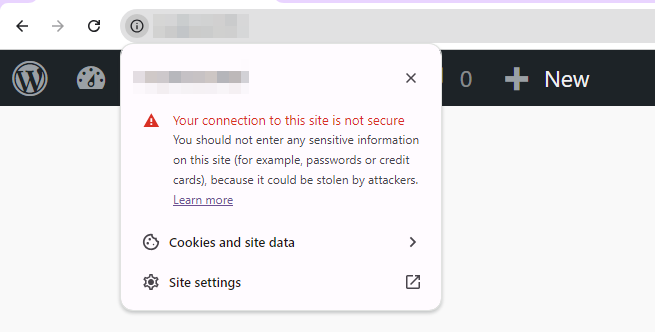
HTTPS kullanmak artık esasen tüm web sitesi sahipleri için bir gerekliliktir. Arama motorları, eğer sıralamanız yoksa, sıralamanızı düşürerek ve site ziyaretçilerini uyararak sizi cezalandıracaktır.
Ve bir ziyaretçinin bu uyarılardan birini görmesi durumunda muhtemelen sitede kalmayacağını rahatlıkla söyleyebiliriz. Bazen tarayıcıları onlara izin bile vermiyor.
Eğer web sitenizde bu hatayla karşılaşırsanız her şeyi bırakıp bir çözüm bulmalısınız.
HTTPS nedir?
HTTPS, HTTP'nin güvenli sürümüdür. "Köprü metni aktarım protokolü güvenli" anlamına gelir. HTTPS kullanarak bir site, gönderip aldığı veriler için daha güvenli iletişim kanalları sunar.
Ziyaretçileri korumaya yönelik modern standarttır ve hem tarayıcılar hem de arama motorları esasen bunu kullanmanızı talep eder.
Sitenizde HTTPS'yi etkinleştirmek için öncelikle bir SSL sertifikasına ihtiyacınız olacak. Bu, sitenizin kimliğini ve sahipliğini doğrulayan bir tür dijital sertifikadır.
Saygın web sunucularının çoğu otomatik SSL sertifikası yapılandırması sunar ve bunu barındırma planınızın bir parçası olarak ücretsiz olarak yapar. Sertifikanın zamanında yenilenmesi de dahil olmak üzere işin çoğunu onlar halledecek.
Bu, harika bir barındırma sağlayıcısı seçmenin birçok nedeninden sadece bir tanesidir.
HTTPS web sitesi güvenliği için neden önemlidir?
Sitenizin güvenliğini artırmak için yapabileceğiniz çok şey var. Yazılımınızı güncel tutabilir, iki faktörlü kimlik doğrulamayı etkinleştirebilir, bir güvenlik eklentisi kullanabilir, siteyi düzenli olarak yedekleyebilir ve daha fazlasını yapabilirsiniz.
Ancak HTTPS'yi etkinleştirmek, alabileceğiniz en temel ancak etkili önlemlerden biridir. "Güvenli değil" uyarısını önlemenin ötesinde, HTTPS'yi şu nedenlerle kullanmak isteyeceksiniz:
- Veri şifrelemeyi kolaylaştırır. HTTPS etkinleştirildiğinde, ziyaretçiler ile site sunucusu arasında iletilen tüm veriler şifrelenecektir. Bu, birisi verilere müdahale etmeyi başarsa bile verileri anlayamayacakları anlamına gelir.
- Verilerin değiştirilmesini önler. Verilerin şifrelenmesi aynı zamanda kurcalanmanın önlenmesine de yardımcı olur. Bazı yaygın siber saldırılar (tekrar saldırıları veya paket enjeksiyonları gibi), güvenlik açıklarından yararlanmak için aktarılan verilerde değişiklik yapmayı içerir.
- Veri kimlik doğrulaması sağlar. HTTPS ile kimlik avı dolandırıcılığı veya başka türde sahte içerik değil, amaçlanan web sitesine bağlandığınızdan emin olabilirsiniz.
- Güven ve güvenlik sinyallerini etkinleştirir. SSL sertifikası ayarlamak ve HTTPS kullanmak, bazı tarayıcıların gezinme çubuğunda güven sinyallerini görüntülemesine neden olur. Bu sinyalleri görmek, ziyaretçilerin güvenini kazanmaya yardımcı olabilir ve onlara bir satın alma işlemi yapma veya başka bir önemli işlem yapma konusunda daha fazla güven verebilir.
Ziyaret ettiğiniz sitenin HTTPS kullanıp kullanmadığını nasıl anlarsınız?
Chrome kullanıyorsanız gezinme çubuğunun sol tarafındaki simgeye tıklayabilirsiniz. Bu, ziyaret ettiğiniz site adresinin hemen yanındadır.
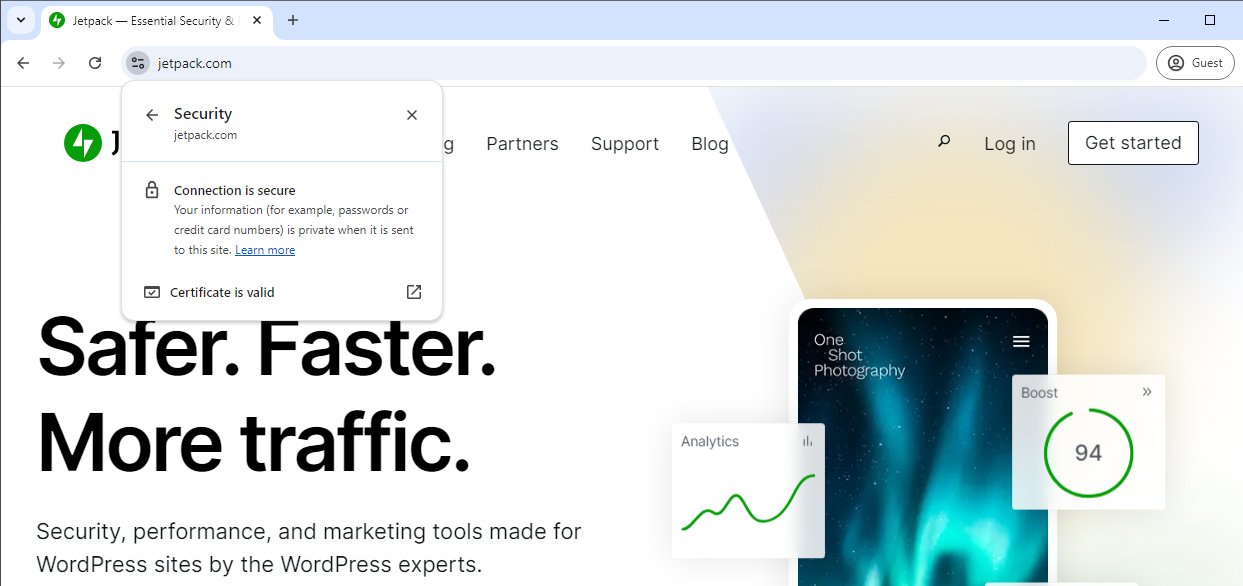
Bu simgeye tıkladığınızda sitenin güvenli bir bağlantı kullanıp kullanmadığı ve geçerli bir SSL sertifikası olup olmadığı gösterilir. "Güvenli değil" mesajını görüyorsanız bu, HTTPS yapılandırmasında veya SSL sertifikasında bir sorun olduğu anlamına gelir.
Web sitesi ziyaretçileri için: "Güvenli değil" mesajı gördüğünüzde ne yapmalısınız?
Chrome'da "güvenli değil" mesajıyla karşılaşırsanız, sahibi sorunu çözene kadar o web sitesini ziyaret etmekten kaçınmak isteyebilirsiniz. Bu durum genellikle sitenin SSL sertifikasında veya HTTPS yapılandırmasında bir soruna işaret eder.
Bazı durumlarda bu basit bir gözden kaçırma olabilir. Web sitesi sahibinin SSL sertifikasını yenilemeyi unutması, sitenin güvenli olduğu bir duruma neden olabilir ancak Chrome, sorun çözülene kadar kullanıcıları uyarmaya devam eder.
Son kullanıcı olarak, "güvenli değil" hatasının bir hata olup olmadığını belirlemeye çalışmak için bazı yöntemleriniz vardır. Chrome'da sitenin SSL sertifikasını kontrol edebilir ve ayrıntılarının siteyle eşleşip eşleşmediğini ve süresinin dolup dolmadığını görebilirsiniz:
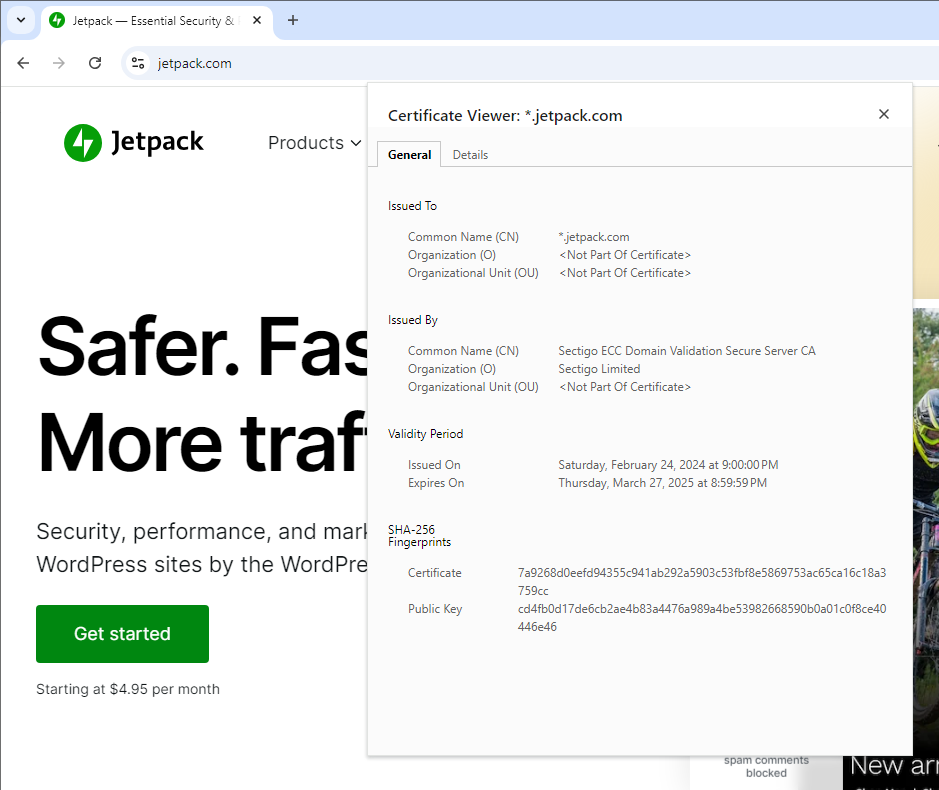
"Güvenli değil" olarak işaretlenen siteleri ziyaret edip etmeyeceğinize karar vermek için muhakeme yeteneğinizi kullanabilirsiniz. Yine de güvenli olmayan bir web sitesini ziyaret ederseniz hata düzeltilene kadar şifre gibi hassas bilgileri girmekten kaçının.
Web sitesi sahipleri için: Chrome'da "güvenli değil" web sitesi mesajı nasıl düzeltilir?
Web sitenizde "güvenli değil" hatası görüntüleniyorsa bu durumu hemen düzeltmeniz gerekir. Çoğu ziyaretçi sitenizden kaçınır ve bunun yerine rakibinizin sitesine gidebilir.
Daha önce de belirttiğimiz gibi, Chrome'daki "güvenli değil" mesajları, sitenin SSL sertifikasının olmaması (örneğin, olmaması) veya HTTPS yapılandırması nedeniyle ortaya çıkıyor. Sertifikalardan bahsederek başlayalım.
Bir SSL sertifikası satın alın ve yükleyin (veya ücretsiz bir sertifika edinin)
Web siteniz için bir SSL sertifikası kullanmak tartışılamaz olmalıdır. Maliyet konusunda endişeniz varsa Let's Encrypt gibi otoritelerden ücretsiz SSL sertifikaları kurabilirsiniz.
Bu sertifikalar (giriş seviyesi sertifikaları Etki Alanı Doğrulamalı (DV) sertifikaları olarak bilinir) kişisel ve küçük işletme web siteleri için idealdir.
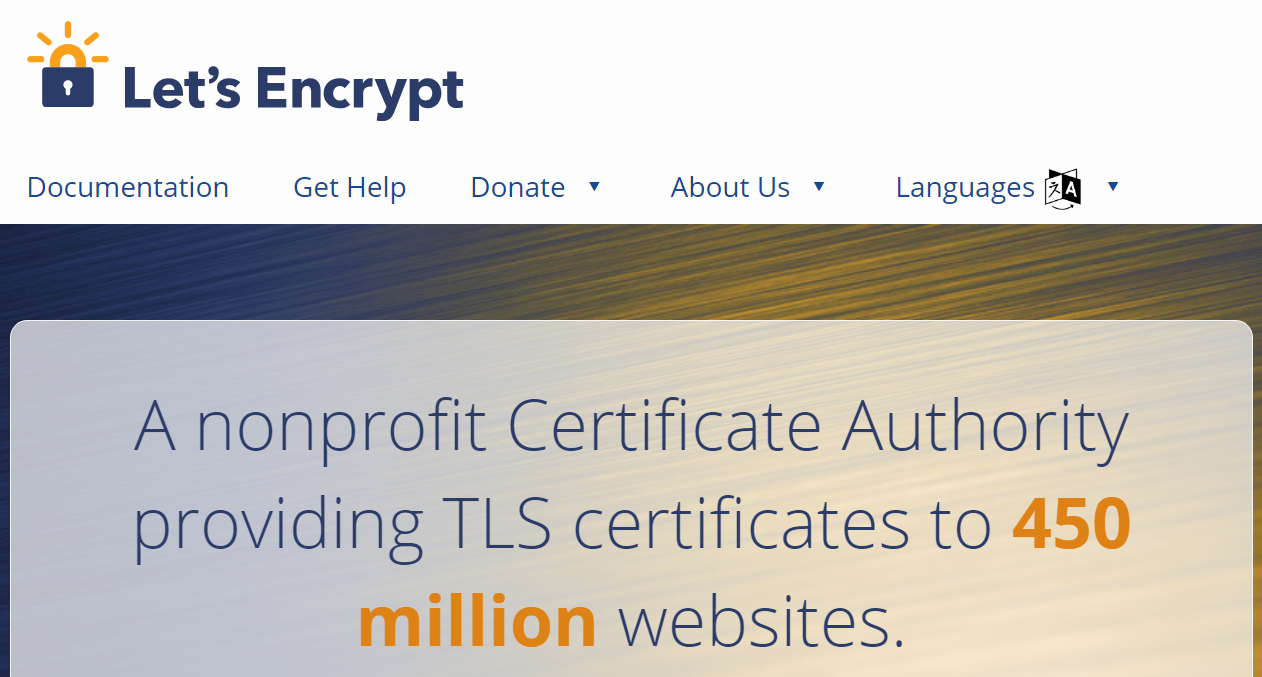
Büyük bir işletme için bir web sitesi, büyük trafiğe sahip bir e-ticaret mağazası veya kurumsal bir proje çalıştırıyorsanız, Kuruluş Onaylı (OV) veya Genişletilmiş Doğrulama SSL sertifikası gibi daha sağlam bir türü tercih etmek isteyeceksiniz.
Bunlarla ilgili bir maliyet olacaktır ve uygulama belirli düzeyde doğrulama ve güvenlik testleri gerektirebilir, ancak uyumluluk açısından bu genellikle gereklidir.
Sizin için SSL sertifikası kuracak ve yenilemeleri yönetecek bir web barındırma arıyorsanız barındırma ortaklarımıza göz atın.
Web sitenizi yalnızca HTTPS URL'leri sunacak şekilde güncelleyin
Siteniz için bir SSL sertifikası ayarladıktan sonra, onu HTTPS üzerinden yüklenecek şekilde de yapılandırmanız gerekir. Aksi takdirde, hangi tarayıcıyı kullanırsanız kullanın, web sitesine erişmeye çalıştığınızda hata mesajlarıyla karşılaşırsınız.
Web sitenizi yalnızca HTTPS kullanarak içerik sunacak şekilde yapılandırmanın birkaç yolu vardır. Siteniz bir Apache sunucusu kullanıyorsa, onu değiştirebilirsiniz . htaccess dosyası, tüm HTTP içeriğini HTTPS üzerinden yeniden yönlendirmek için kullanılır.
Bu yaklaşımı kullanmak istiyorsanız, kodların bir kısmını düzenlemeniz gerekeceğinden önce sitenizin bir yedeğini almanız önemlidir. WordPress'te bunu, sitenizde her değişiklik yaptığınızda siteniz için gerçek zamanlı yedeklemeler oluşturacak olan Jetpack VaultPress Backup'ı kullanarak yapabilirsiniz.
Daha sonra siteye dosya aktarım protokolü (FTP) aracılığıyla bağlanın. Sitenin kök dizinine gidin ve içindeki .htaccess dosyasını arayın.
Bu dosyayı bir metin düzenleyici kullanarak açın. Sitenizin kurulumuna bağlı olarak bazı özel yapılandırmalarla birlikte aşağıdaki ekran görüntüsüne benzemelidir:
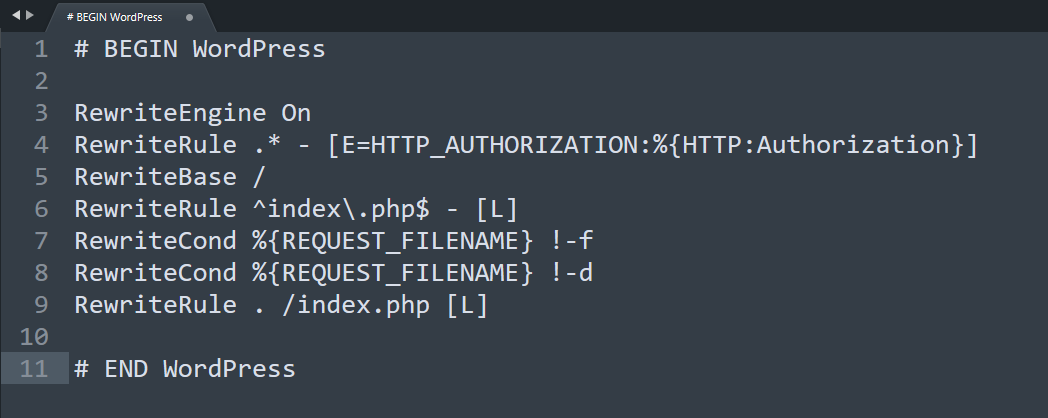
Şimdi aşağıdaki kod parçasını kopyalayın ve # END WordPress satırının öncesine ekleyin; diğer kodlara dokunmadığınızdan emin olun:
RewriteEngine On RewriteCond %{HTTPS} off RewriteRule ^(.*)$ https://%{HTTP_HOST}%{REQUEST_URI} [L,R=301]Bu kod, tüm HTTP trafiğini HTTPS üzerinden yönlendirmek için 301 veya kalıcı yönlendirmeler uygular. 301 yönlendirmesini kullanıyoruz çünkü bunun kalıcı bir değişiklik olması gerekiyor ve bu şekilde bağlantı eşitliğinizi HTTPS URL'lerine aktarıyorsunuz.
WordPress web siteniz varsa yalnızca HTTPS trafiğine hizmet edecek bir eklenti de kullanabilirsiniz. Örneğin, Gerçekten Basit SSL, kontrol panelinden ücretsiz bir SSL sertifikası yüklemenize ve dosyalarla manuel olarak uğraşmanıza gerek kalmadan sitenize 301 yönlendirmeleri eklemenize olanak tanır.
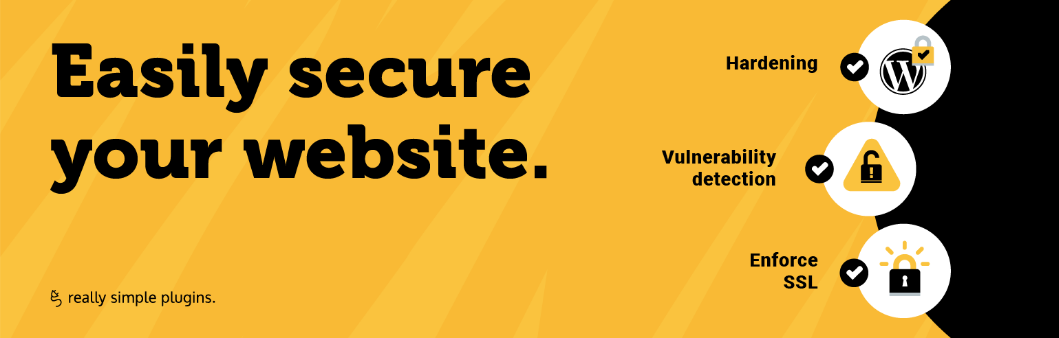
Karışık içeriği kontrol edin
Bazı durumlarda, sitenizin yapılandırmasındaki sorunlar, içeriğin tamamının olmasa da bir kısmının HTTPS üzerinden yüklenmesine neden olabilir. Bu, Chrome'da "güvenli değil" web sitesi mesajı şeklinde görünebilen karışık içerik hatasıyla sonuçlanır.
Karışık içerik hatasını kontrol etmek için siteye Chrome kullanarak erişebilir ve sayfalarından birini inceleyerek tarayıcının geliştirici araçlarını açabilirsiniz.
Güvenlik sekmesine gidin ve Güvenliğe genel bakış → Kaynaklar altında ne yazdığını kontrol edin.
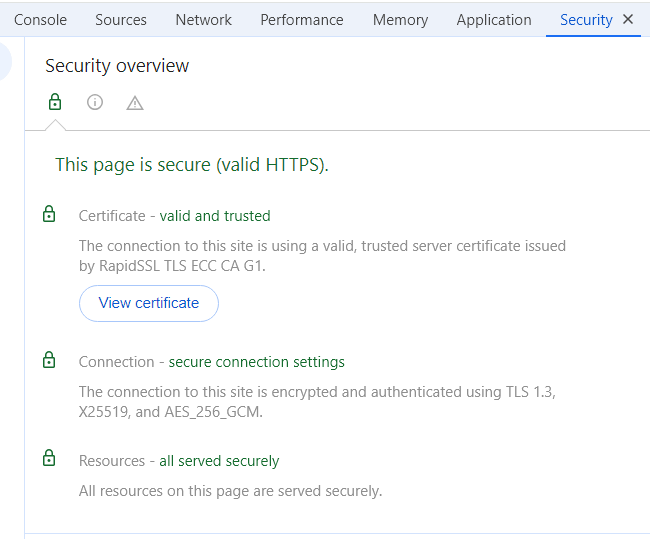
İdeal olarak, "tüm güvenlik sağlandı" mesajını görürsünüz. Karışık içerik uyarısı, sitenizin HTTPS'yi nasıl kullandığını yeniden gözden geçirmeniz gerekeceği anlamına gelir. Ayrıca sitenizin kullandığı ve HTTP üzerinden yüklenen üçüncü taraf kaynaklarla ilgili bir sorun da olabilir.
Web siteniz için hangi varlıkların yüklendiğini görmek için geliştirici aracının konsolunu kullanabilirsiniz. Konsol, karma içerik kaynaklarını vurgulayarak bunları kolayca tanımlayabilmenizi sağlar.
Apache sunucuları için HTTP trafiğinin HTTPS üzerinden nasıl yönlendirileceğine ilişkin daha önce paylaştığımız kod, tüm içerik için çalışmalıdır. Bu kodu kullandıysanız sitenin .htaccess dosyasına düzgün şekilde eklendiğini bir kez daha kontrol edin.
WordPress kullanıcıları için, karışık içerik uyarısıyla karşılaşabileceğiniz ek nedenler vardır. Bazen eski medya dosyaları inatla HTTP kullanmaya devam eder. Tüm içeriğin HTTPS üzerinden yüklenmesini sağlamak için bu dosyaları yeniden yüklemeniz veya Gerçekten Basit SSL gibi bir eklenti kullanmanız gerekebilir.
Sitenizin Chrome tarafından güvenli olarak tanındığını doğrulayın
Yukarıdaki düzeltmelerden herhangi birini uyguladıktan sonra hatanın Chrome'da devam edip etmediğini kontrol etmek isteyeceksiniz. Hala "güvenli değil" web sitesi mesajını görüyorsanız bu, uyguladığınız düzeltmenin işe yaramadığı anlamına gelir.
"Güvenli değil" mesajları SSL sertifikalarına veya HTTPS sorunlarına bağlı olduğundan, her ikisinin de sitenizde çalıştığından emin olmak isteyeceksiniz. Geçerli bir sertifika kurulumunuz varsa ve tüm içerik HTTPS üzerinden yüklenecek şekilde düzgün şekilde yapılandırılmışsa, hata mesajının tamamen ortadan kalkması gerekir.
Web sitesi sahipleri için ek önemli güvenlik önlemleri
SSL sertifikası ve HTTPS kullanmak mükemmel güvenlik önlemleridir. Ancak sitenizi güvende tutmak ve ziyaretçilerinizi kötü niyetli aktörlerden korumak için yapabileceğiniz daha birçok şey var.
Web sitenizi daha fazla korumanın bazı etkili yollarına bakalım.
1. 7/24 koruma sağlamak için bir güvenlik eklentisi yükleyin
Bu tavsiye WordPress web siteleri içindir. WordPress kullanmıyor olsanız bile sitenizi korumak için yararlanabileceğiniz çok sayıda harika güvenlik aracı ve hizmeti vardır; bu yalnızca doğru seçenekleri bulma meselesidir.
Nereden başlayacağınızdan emin değilseniz bu bölümde tartışacağımız özelliklerden bazılarını içeren araçları arayın. Bir WordPress kullanıcısı olarak yapabileceğiniz en iyi şey, web sitenizi birçok açıdan koruyan güvenlik çözümleri bulmaktır.
Jetpack Security, web sitenizi saldırganlara karşı korumak ve bir şeyler ters gittiğinde içeriğinizi geri yüklemek için tasarlanmış bir WordPress araçları paketidir. Gerçek zamanlı bir yedekleme çözümü, gerçek zamanlı kötü amaçlı yazılım taraması ve düzeltmeleri ve spam korumasının yanı sıra kesinti izleme, etkinlik günlüğü ve kaba kuvvet saldırılarına karşı koruma içerir.

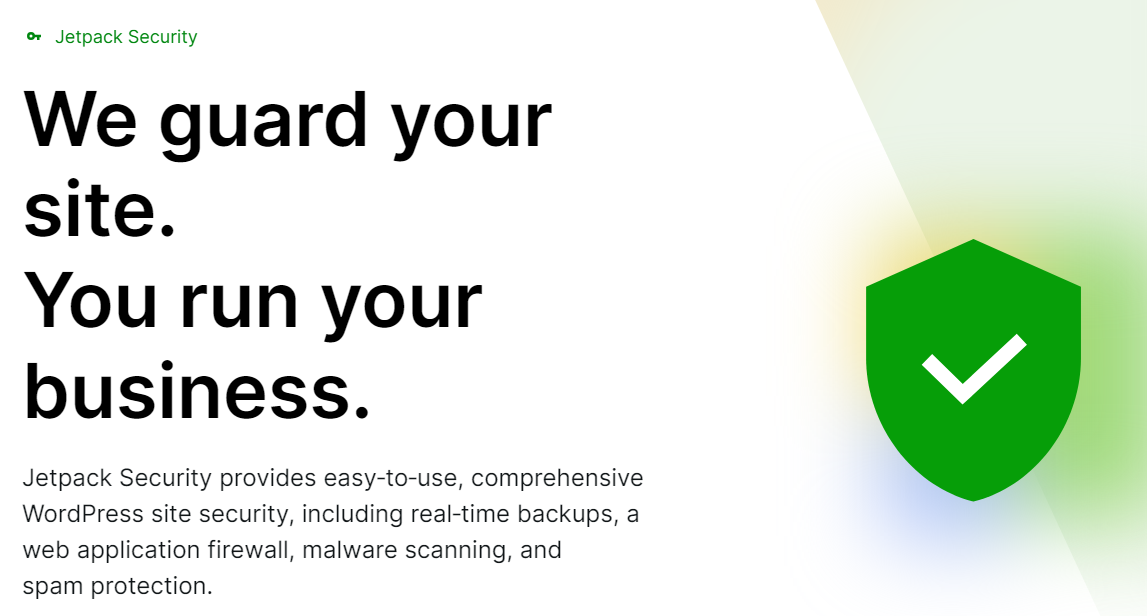
Belirli güvenlik endişeleriniz varsa paketteki ürünleri tek tek de seçebilirsiniz. Örneğin, VaultPress Backup özel bir eklenti olarak sunulmaktadır. Tek başına veya Jetpack Security'nin bir parçası olarak gerçek zamanlı yedeklemeler sağlar; böylece yaptığınız her değişiklik, aldığınız yorum veya aldığınız sipariş her zaman güvende olur.
Bu arada Jetpack Scan, web sitenizin herhangi bir şekilde savunmasız olup olmadığını kontrol etmek için WordPress güvenlik açıklarını içeren (düzenli olarak güncellenen) en büyük veritabanından yararlanır. Bilinen sorunların çoğunu yalnızca birkaç tıklamayla düzeltmek için eklentiyi de kullanabilirsiniz.
Jetpack paketi ayrıca Akismet Anti-Spam'i de içerir. Bu eklenti, sitenizdeki metin gönderimlerini (yorumlar, formlar, hatta kullanıcı kayıtları) incelemek için makine öğrenimini kullanır ve spam'ı %99,99 doğrulukla ve can sıkıcı CAPTCHA olmadan otomatik olarak engeller.
Akismet Anti-Spam, onu kullanan siteler ağı üzerinden saatte yaklaşık yedi buçuk milyon spam gönderimini engeller. Ayrıca tüm bu veriler sayesinde sürekli olarak yeni spam türlerini tespit etmeyi öğreniyor.
2. Yazılımı, temaları ve eklentileri güncel tutun
WordPress kullanıyorsanız, tüm bileşenlerinin (temel yazılımın yanı sıra yüklediğiniz ve etkinleştirdiğiniz eklentiler ve temalar) her zaman güncel olduğundan emin olmak isteyeceksiniz.
Kontrol paneline erişip Güncellemeler sekmesine giderek mevcut güncellemeleri hızlı bir şekilde kontrol edebilirsiniz. Bu size sitenizdeki güncelleme gerektiren tüm öğelere ilişkin bir genel bakış sağlayacaktır.
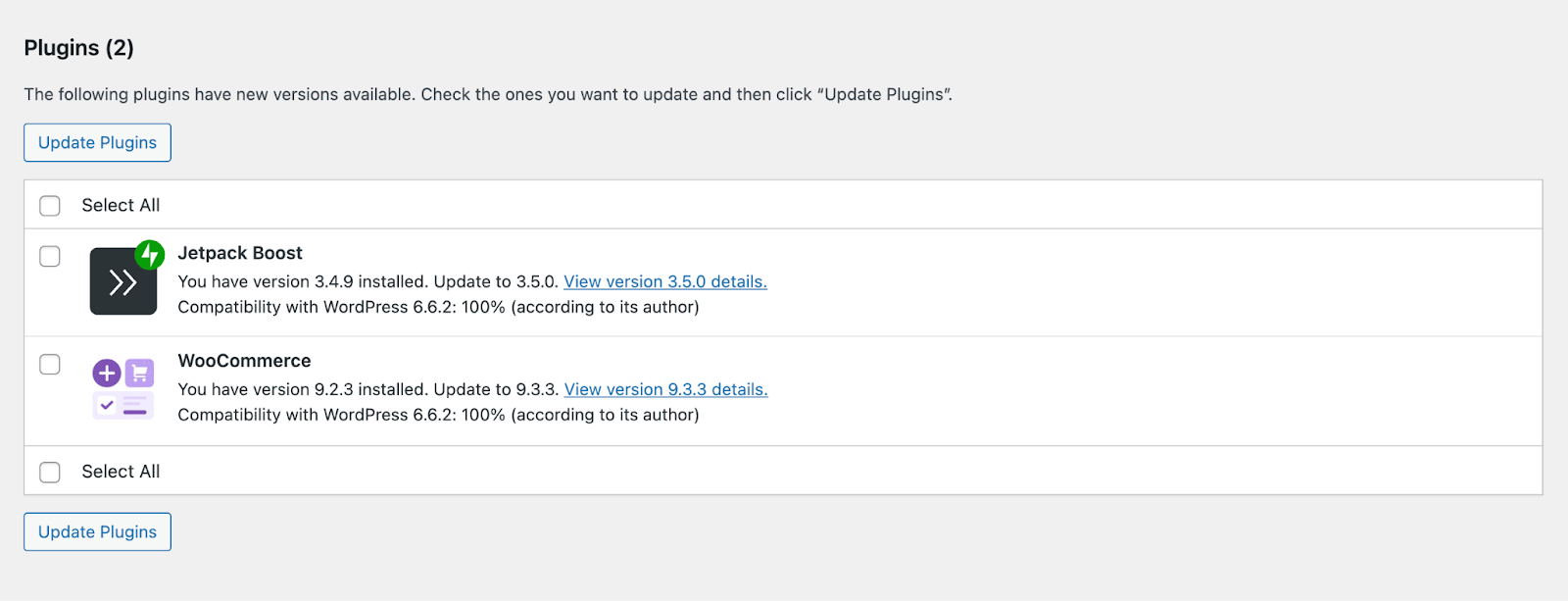
Yazılım güncellemeleri önemlidir çünkü genellikle güvenlik düzeltmeleri içerirler. Geliştiriciler ilk başta farkında olmadıkları güvenlik açıklarını bulabilir veya saldırganların bulduğu güvenlik açıklarını kapatabilirler.
Bir eklenti veya temanın güncellemesi ne kadar uzun sürerse, savunmasız olma olasılığı da o kadar artar. Aynı şey WordPress için de geçerli. Örneğin, hala WordPress 5.0 kullanıyorsanız, bilinen güvenlik açıklarının uzun bir listesine açıksınız demektir.
Elbette, herhangi bir şeyi güncellemeden önce, güncellemenin bir hataya neden olması durumunda geri yükleyebilmeniz için bir yedek almak isteyeceksiniz. Jetpack VaultPress Backup'ınız varsa iş zaten sizin için yapılmıştır.
Her durumda, WordPress'i sık sık güncellediğinizden emin olmak isteyeceksiniz. İdeal olarak, kontrol paneline her giriş yaptığınızda güncellemeleri kontrol etmelisiniz.
3. Yönetici erişimi için iki faktörlü kimlik doğrulamayı (2FA) kullanın
Web sitenize yönetim erişimi olan herkesin 2FA kullanması gerekir. Bu, şifrelerin ötesinde başka bir güvenlik faktörü ekler ve saldırganların kullanıcı kimlik bilgilerini ele geçirseler bile siteye erişmelerini zorlaştırır.
Muhtemelen ziyaret ettiğiniz bazı web sitelerinde zaten 2FA kullanıyorsunuzdur. Bazı siteler sizden bir kimlik doğrulama uygulaması kullanmanızı isterken diğerleri doğrulama kodlarını e-posta veya SMS yoluyla gönderdiğinden, uygulamalar farklılık gösterebilir.
2FA, bazı kullanıcılar için işleri biraz zorlaştırsa da, sitenin arka ucuna erişimi olan herkes için gereklidir. Bunlar daha fazla yönetici ayrıcalıklarına sahip kullanıcı hesaplarıdır. Saldırganlar bunlara erişim kazanırsa web sitenize çok fazla zarar verebilirler.
WordPress kullanıyorsanız, yöneticinin bir WordPress.com hesabıyla oturum açmasını zorunlu kılmak için Jetpack eklentisinden yararlanabilirsiniz. Daha sonra iki adımlı kimlik doğrulama gereksinimini etkinleştirebilirsiniz.
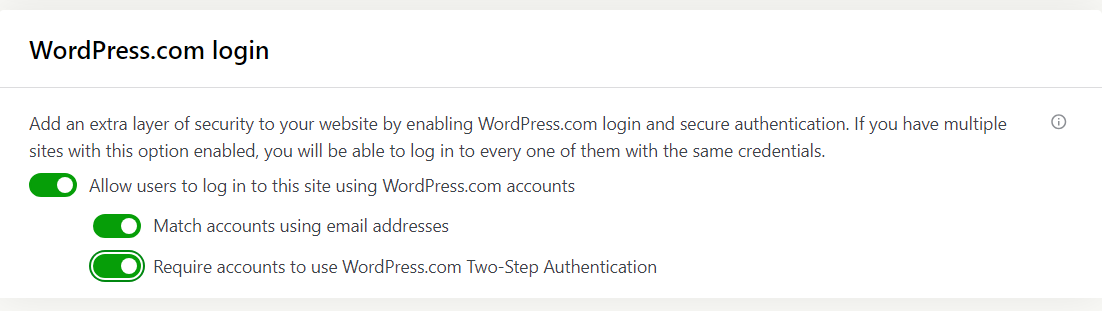
Bu özellik ücretsiz Jetpack eklentisinde mevcuttur, böylece herkes kullanabilir. Daha güvenli bir WordPress oturum açma işlemi oluşturmanın hızlı ve basit bir yoludur.
Sitenizi koruyoruz. Sen işini yürütürsün.
Jetpack Security, gerçek zamanlı yedeklemeler, web uygulaması güvenlik duvarı, kötü amaçlı yazılım taraması ve spam koruması da dahil olmak üzere kullanımı kolay, kapsamlı WordPress site güvenliği sağlar.
Sitenizin güvenliğini sağlayın4. Bir web uygulaması güvenlik duvarı (WAF) yükleyin
Web uygulaması güvenlik duvarı, bir dizi kurala göre sitenize olan bağlantıları izleyen ve engelleyen bir yazılımdır. En iyi WAF ürünleri ve eklentileri, genellikle bilinen saldırganlardan oluşan devasa veritabanlarına sahip oldukları için çok sayıda kötü amaçlı trafiği engellemeyi başarır.
WAF'a bağlı olarak saldırı düzenlerini veya şüpheli kullanıcı etkinliğini de tespit edebilir. Genel olarak, doğru WAF'ı kullanmak web sitesi güvenliğini büyük ölçüde artırabilir.
WordPress kullanıyorsanız Jetpack eklentisi, web sitenizi korumaya yardımcı olmak için açabileceğiniz bir WAF içerir. Bu, doğrudan eklentinin ayarlarından açabileceğiniz bir seçenektir.
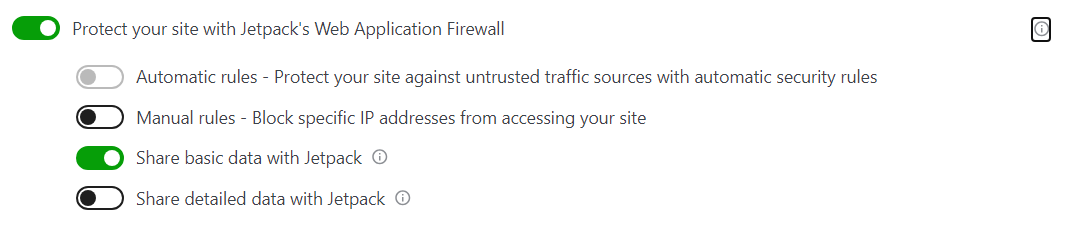
Jetpack güvenlik duvarını kullanmak, bilinen saldırganlardan oluşan devasa bir veritabanından yararlanmanıza olanak tanır. Otomatik kuralları etkinleştirmek için Jetpack Taramasına veya Jetpack Güvenlik lisansına ihtiyacınız olacaktır.
5. Web sitenizi düzenli olarak yedekleyin
Sitenizin güncel yedeklerini almak, güvenlik sorunlarını ve güvenlik açıklarını aşmanın en iyi yollarından biridir. Saldırganlar erişim sağlamayı başarırsa, güncel bir yedeği geri yükleyerek ve o noktadan itibaren ek güvenlik önlemleri uygulayarak sorunu çoğunlukla çözebilirsiniz.
Yedeklemelerle ilgili en büyük sorun, sitenizi daha önceki bir duruma geri yüklerken sıklıkla veri kaybetmenizdir. Bu, özellikle son yedeklemeniz haftalar önceyse geçerlidir.
Jetpack VaultPress Backup, WordPress web siteleri için gerçek zamanlı yedeklemeler sunar. Bu, sitede her değişiklik yaptığınızda eklentinin bunu kaydettiği anlamına gelir.
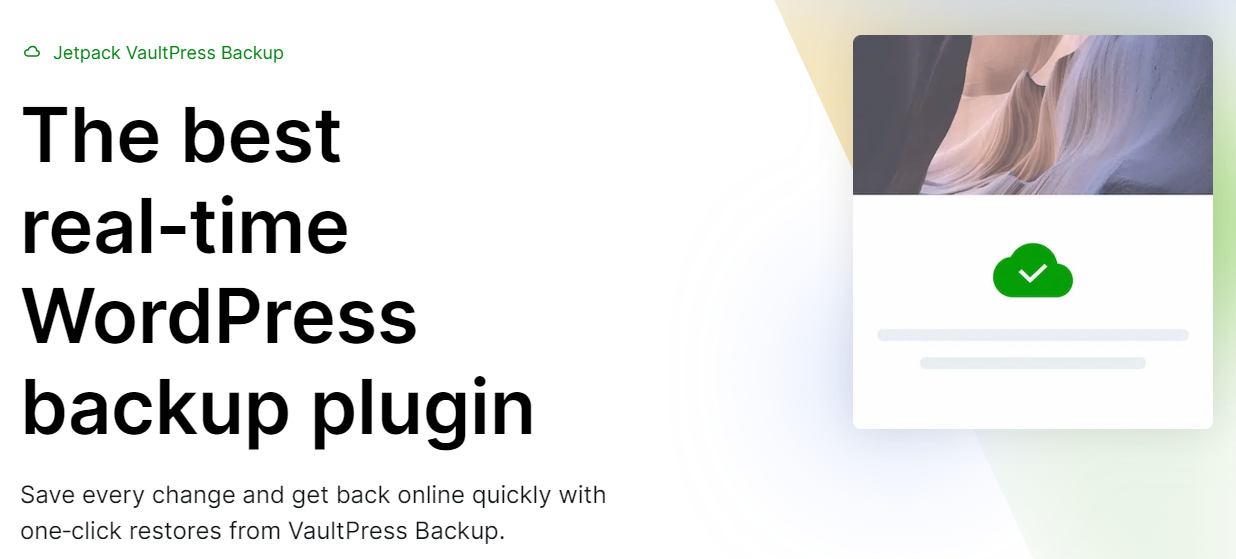
VaultPress Backup, güncel yedeklemelere erişememe sorununu ortadan kaldırır. Ayrıca yedeklemeleri site dışında da saklar, böylece sunucunuza bir şey olursa site kopyalarınız hala güvende olur.
WordPress siteleri için Jetpack Güvenliği
Jetpack Security, WordPress sitenizi korumanıza yardımcı olabilecek eksiksiz bir ürün paketi sunar. Bunlara Jetpack Tarama, VaultPress Yedekleme, Akismet Anti-Spam ve daha fazlası dahildir.
Web sitenizde otomatik kötü amaçlı yazılım ve güvenlik açığı taramaları çalıştırmak ve sorunların çoğunu birkaç tıklamayla hızlı bir şekilde düzeltmek için Jetpack Scan'i kullanabilirsiniz. Eklenti, sitenizi güvende tutmak için bilinen en büyük WordPress güvenlik açıkları veritabanından yararlanır.
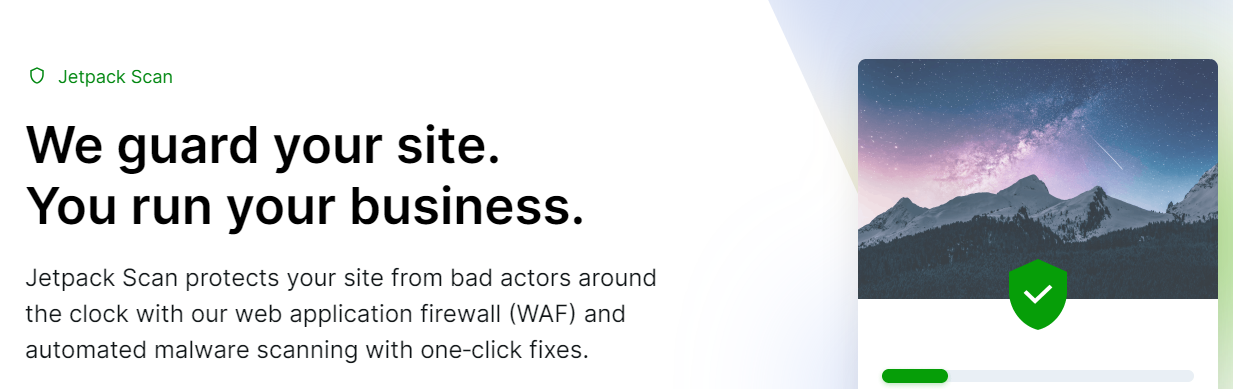
Jetpack Scan ayrıca eklentinin web uygulaması güvenlik duvarı için otomatik kurallara erişmenizi sağlar. Bu kurallar, Jetpack'in bilinen kötü niyetli aktörlerden oluşan büyüyen veritabanı sayesinde sitenizi saldırganlara karşı korumaya yardımcı olur.
VaultPress Backup ile sitenizde her değişiklik yaptığınızda eklentinin sitenizi güvende tutacağını bilerek rahatlayabilirsiniz. Bu gerçek zamanlı yedekleme teknolojisi, web sitenizi önceki durumuna geri yüklemeniz gerektiğinde önemli verilerinizi asla kaybetmemenizi sağlar.
Jetpack Security ile ayrıca, web sitenizde olup biten her şeyi kontrol etmenize ve hangi eylemlerin (ve bunları kimin gerçekleştirdiğinin) bir soruna yol açmış olabileceğini tanımlamanıza olanak tanıyan bir kesinti izleme ve etkinlik günlüğüne de sahip olursunuz. Birisi sitenize her giriş yaptığında, bir sayfayı güncellediğinde, bir yapılandırmayı değiştirdiğinde veya bir çekirdek dosyaya kod eklediğinde bunların tümü etkinlik günlüğünde olacaktır.
Jetpack Security, 27 milyondan fazla kurulum ve sayımla WordPress için ideal, kapsamlı güvenlik çözümüdür.
Sık sorulan sorular
Chrome'da "güvenli değil" web sitesi mesajını nasıl düzelteceğiniz ve sitenizi genel olarak nasıl koruyacağınız konusunda hala sorularınız varsa bu bölüm onlara cevap verecektir.
HTTPS nedir ve HTTP'den farkı nedir?
HTTPS, HTTP'nin güvenli sürümüdür. HTTPS üzerinden gönderdiğiniz veya aldığınız veriler, kurcalamayı önlemek için şifrelenir. HTTPS kullanan bir web sitesi aynı zamanda geçerli bir SSL sertifikasına sahip olduğu anlamına da gelir.
SSL sertifikası bir web sitesindeki bilgileri nasıl korur?
SSL sertifikası, bir web sitesinin orijinal olduğunu kanıtlayan dijital bir sertifikadır. HTTPS kullanmanızı sağlayarak bir web sitesindeki bilgileri koruyabilir. Güvenli HTTPS bağlantıları siber saldırılara karşı daha az savunmasızdır.
Web sitem için SSL sertifikasını nasıl satın alabilirim?
Sitenize ve kapsamına bağlı olarak SSL sertifikası için ödeme yapmanız gerekebilir. Ancak birçok site ücretsiz olanı kullanabilir. Let's Encrypt gibi bazı sertifika yetkilileri, web sitenize kolayca kurabileceğiniz ücretsiz sertifikalar sunmaktadır.
Ücretsiz bir SSL sertifikası kullanabilir miyim ve güvenli mi?
Çoğu site için ücretsiz SSL sertifikası kullanabilirsiniz ancak büyük e-ticaret mağazaları gibi daha yüksek güvenlik ihtiyaçları olan projeler için önerilmez. Çoğu site için ücretsiz bir SSL sertifikası tüm gereksinimlerinizi karşılayacaktır.
SSL sertifikalarının süresi dolabilir mi? Eğer öyleyse, yenilemelerini otomatikleştirebilir miyim?
SSL sertifikalarının geçerliliği sona erer. Güvenlik nedeniyle periyodik olarak yenilenmeleri gerekir, böylece site sahibi web sitesini hâlâ işlettiklerini doğrulayabilir. Öyle olsa bile çoğu sertifika için yenileme sürecini otomatikleştirebilirsiniz. Ücretsiz sertifika sunan bir web barındırma hizmeti kullanıyorsanız, muhtemelen sizin için de yenileyecektir.
Web sitem "karışık içerik" uyarısı gösteriyorsa ne yapmalıyım?
Siteniz karışık içerik uyarısı gösteriyorsa tüm bileşenlerinin HTTPS üzerinden yüklendiğinden emin olun. İstekleri HTTPS üzerinden geçmeye zorlamak için bir yönlendirme uygulamanız veya hataya neden olan içeriği belirleyip değiştirmeniz gerekebilir.
Web sitemin güvenliğini sağlamak için başka hangi en iyi uygulamaları izlemeliyim?
SSL sertifikası ve HTTPS kullanmanın yanı sıra sitenizin düzenli yedeklemelerini yapmak her zaman en iyisidir. Ayrıca kötü niyetli trafiği engellemek, spam önleme araçlarını kullanmak, 2FA'yı etkinleştirmek ve web sitenizin bileşenlerini güncel tutmak için bir WAF kurmanız gerekir.
Web sitesi güvenliğini artırmak için ne tür araçlar önerilir?
Siteniz için güvenlik çözümleri ararken gerçek zamanlı yedeklemeler, kötü amaçlı yazılım ve güvenlik açığı tarayıcıları, etkinlik günlükleri, 2FA ve WAF sunan seçenekleri göz önünde bulundurun. Jetpack Security tüm bu özellikleri ve daha fazlasını içerir.
Jetpack Güvenliği: WordPress web sitenizi korumanın hızlı ve kolay yolu
Chrome'daki "güvenli değil" web sitesi mesajı, karşılaşabileceğiniz birden fazla SSL hatasından biridir. SSL sertifikaları ve HTTPS, modern web siteleri için temel güvenlik önlemleridir ancak sitenizi koruyabilecek tek şey bunlar değildir.
Bir SSL sertifikası ayarlayıp HTTPS'yi etkinleştirdikten sonra diğer güvenlik önlemlerine geçmek isteyeceksiniz. Jetpack Security ile tek bir araç paketiyle birden fazla güvenlik iyileştirmesi uygulayabilirsiniz. Buna gerçek zamanlı yedeklemeler ve kötü amaçlı yazılım taraması, kesinti izleme, kaba kuvvet saldırısı koruması, etkinlik günlükleri ve çok daha fazlası dahildir.
WordPress sitenizi güvende tutmak istiyorsanız Jetpack Security paketini deneyin. Ayrıca Jetpack VaultPress Backup, Jetpack Protect ve Akismet Anti-Spam gibi belirli özelliklere ayrı eklentiler aracılığıyla erişmeyi de seçebilirsiniz. Sitenizin güvenliğini bugün artırın!
